
Isi kandungan:
- Pengarang John Day [email protected].
- Public 2024-01-30 11:10.
- Diubah suai terakhir 2025-01-23 15:01.
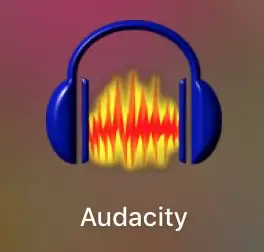
Pernahkah anda perhatikan bagaimana muzik dapat dimainkan oleh seseorang yang bercakap, namun anda boleh mendengar kedua-duanya? Sama ada dalam filem, atau lagu kegemaran anda, percampuran suara adalah bahagian penting dalam reka bentuk bunyi. Orang boleh memaafkan kesalahan penglihatan, tetapi suara buruk lebih sukar ditoleransi. Untuk memulakan percampuran suara, inilah yang anda perlukan:
- Komputer
- Program percuma, Audacity, yang boleh dimuat turun dari laman webnya.
- Dua sampel audio, lebih baik satu vokal dan instrumental.
- Pengekod MP3 LAME, untuk mengeksport projek MP3. (Apabila anda cuba mengeksport, ia harus dipasang dengan sendirinya.
Di samping itu, pastikan anda menyimpan hasil kerja anda. Audacity boleh mempunyai masalah dengan crash.
Langkah 1: Pasang dan Buka Audacity

Setelah memuat turun program, buka. Inilah rupa aplikasi.
Langkah 2: Import Audio Ke Audacity
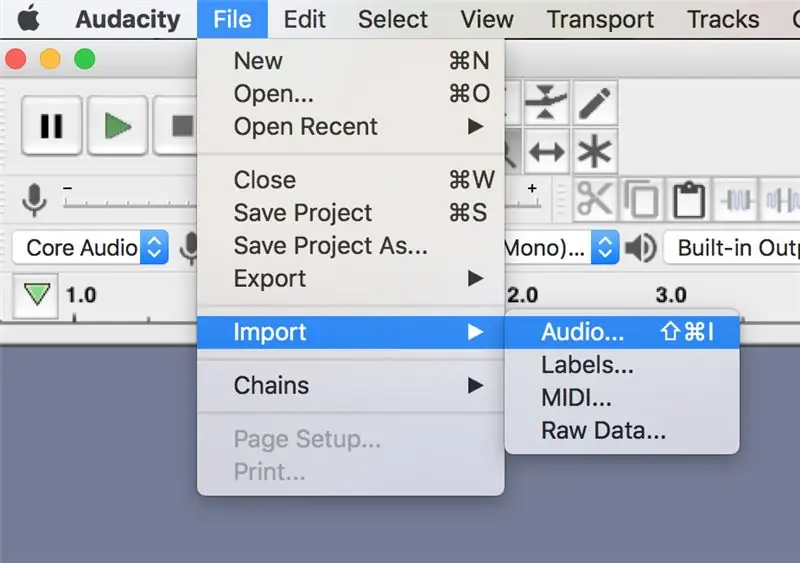
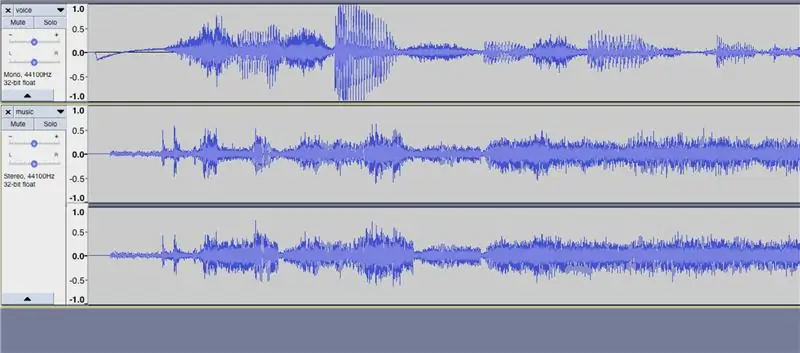
Pergi ke Fail> Import> Audio dan bawa dua sumber audio yang ingin anda gunakan. Fail yang dihasilkan harus kelihatan seperti ini.
Langkah 3: Eksperimen Dengan Isipadu
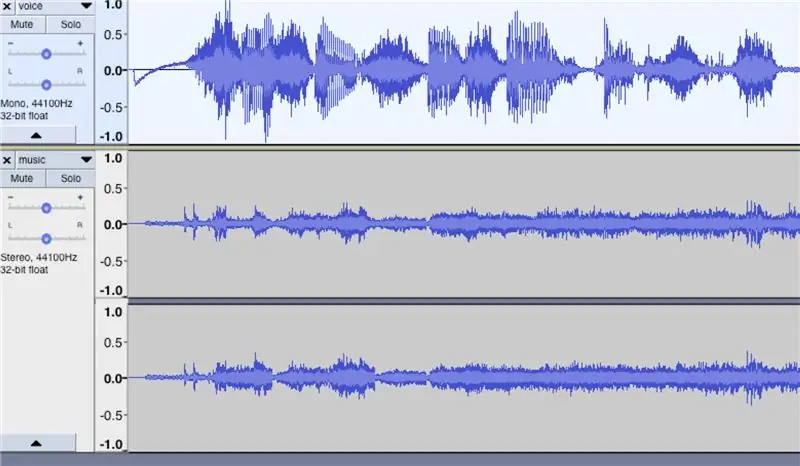
Gunakan timbangan di sebelah kiri lagu, atau Effect> Amplify untuk bermain dengan kelantangan. Jadikan vokal lebih kuat daripada muzik. Atau, anda boleh menggunakan Effect> Audio Duct, tetapi tidak seefisien membetulkan audio secara manual. Dengan cara ini, anda dapat mengetahui kapan muzik mula melonjak dalam suara, yang menuju ke langkah seterusnya…
Langkah 4: Menormalkan Audio Anda
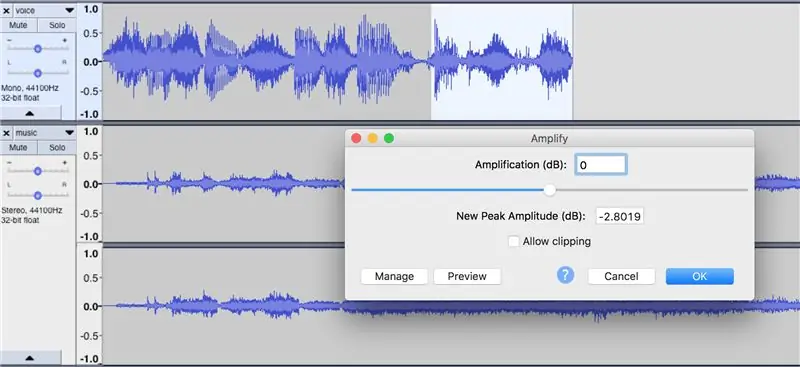
Menormalkan audio bermaksud mengimbangi dengan cara tidak ada audio yang terlalu kuat atau sunyi pada kadar yang tidak dijangka.
Anda boleh menggunakan Effect> Normalize, tetapi saya merasa lebih mudah untuk menyerlahkan secara manual, dan bermain dengan penguat melalui panel Effect. Ini untuk mengelakkan lonjakan suara yang tidak wajar, dan memudahkan untuk mengawal kelantangan pada keseluruhan klip
Langkah 5: Mengatur Tetapan Bass dan Treble
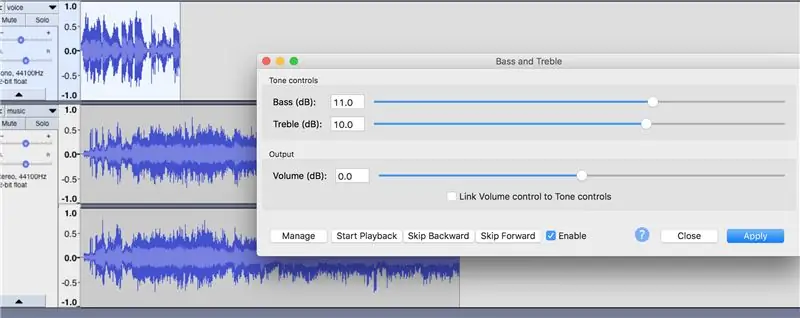
Di tab Kesan, anda akan melihat pilihan untuk bass dan treble. Treble menjadikan suara menonjol, dan bass meningkatkan getaran suara, terutamanya instrumen. Gunakan sedikit treble pada suara untuk membuatnya menonjol, dan turunkan treble (tidak banyak !!!) dan tambahkan sedikit bass pada vokal. Ini berbeza pada trek audio, dan percubaan mungkin berbeza.
Langkah 6: Eksport Audio Anda
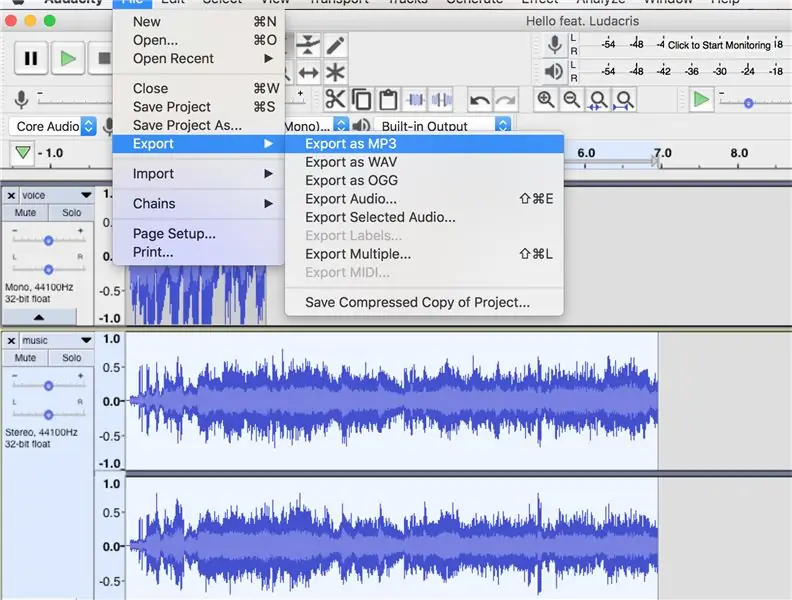
Setelah mendapat suara agar seimbang dengan cara yang selesa, inilah masanya untuk mengeksport. Pergi ke Fail> Eksport> Eksport sebagai [format audio yang diinginkan]. Setelah melakukan ini, fail anda akan selesai dan dimuat.
Disyorkan:
Mesin Menakutkan Halloween Menggunakan PIR, Labu Bercetak 3D dan Papan Proke Audio Prank Audio yang Sesuai dengan Troll Arduino .: 5 Langkah

Mesin Menakutkan Halloween Menggunakan PIR, Labu Bercetak 3D dan Tranker Arduino Compatible Audio Pranker / Joke Board praktikal: Papan Troll yang dicipta oleh Patrick Thomas Mitchell dari EngineeringShock Electronics, dan dibiayai sepenuhnya di Kickstarter tidak lama dahulu. Saya mendapat ganjaran saya beberapa minggu lebih awal untuk membantu menulis beberapa contoh penggunaan dan membina perpustakaan Arduino dalam keadaan
KES LCD CAMPURAN DAN PERTANDINGAN: 5 Langkah

KES LCD CAMPURAN DAN PERTANDINGAN: Isteri tidak akan membiarkan anda meletakkan ciptaan terbaru anda di meja kopi … kerana kelihatan seperti sesuatu yang menjadi ubat kucing ??? Ini akan membetulkannya. Campurkan dan padankan kes lcd. Satu atau dua bahagian depan lcd dengan pilihan untuk papan kekunci 10-12-0. Bilik untuk bateri 9v. Pdf
Jam Generasi Campuran: 6 Langkah

Jam Generasi Campuran: Hai semua, Memulakan projek ini 1 bulan yang lalu, kerana kesihatan saya yang buruk (Terkena denggi) ia memerlukan masa yang lebih lama. Saya biasanya membuat projek berasaskan Arduino, jadi untuk membuat projek jam agak menarik. Untuk membuat projek yang menarik, saya memeriksa banyak
Kacamata Realiti Maya dan Campuran: 15 Langkah (dengan Gambar)

Kacamata Realiti Maya dan Campuran: Pengenalan: Semasa kursus master Teknologi untuk Konsep Reka Bentuk, kami diminta untuk meneroka teknologi baru yang sesuai dengan projek utama kami dan menguji teknologi ini dengan membuat prototaip. Teknologi yang kami pilih adalah realiti maya
Pemilih Audio Kotak Mint: Suis Audio 3.5mm: 6 Langkah

Pemilih Audio Kotak Mint: Suis Audio 3.5mm: Masalah: Sering kali di desktop saya, saya perlu menggunakan fon kepala untuk permainan atau mendengar muzik semasa orang lain berada di dalam bilik dan kemudian saya perlu beralih ke pembesar suara jika saya ingin menunjukkan lucu video atau membuat panggilan Internet ke saudara jauh. Yang
